现在许多小伙伴都在用iphone手机.但不少小伙伴还不会设置锁定iphone手机备忘录,那么究竟是如何操作的呢?今日就来下文看看在设置锁定iphone手机备忘录的操作教程吧。
设置锁定iphone手机备忘录操作教程

打开手机备忘录功能,新增一个备忘录,然后点击页面右下方的+号,添加照片,
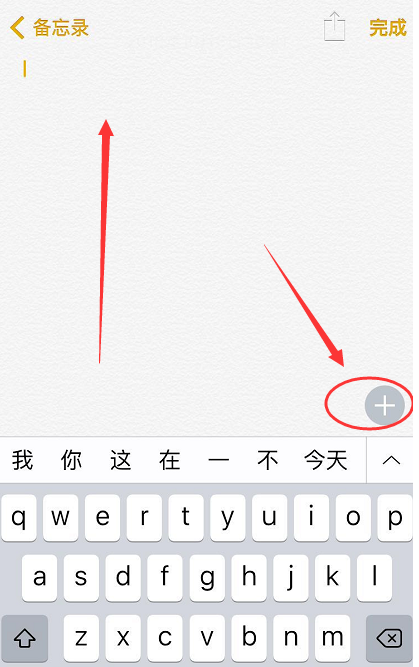
可以先编辑日期、文字等信息,再点击页面下方的相机图标,从手机图库选择添加照片,
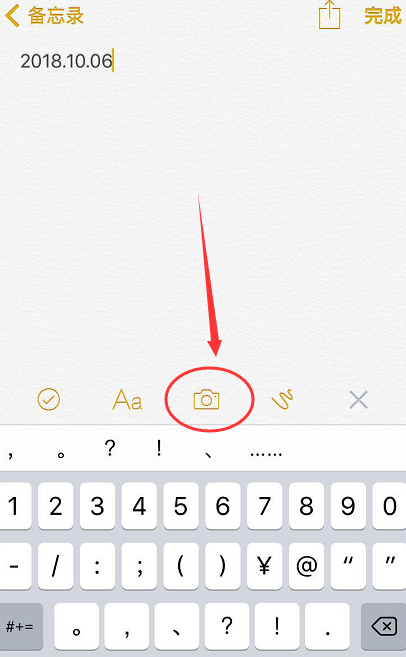
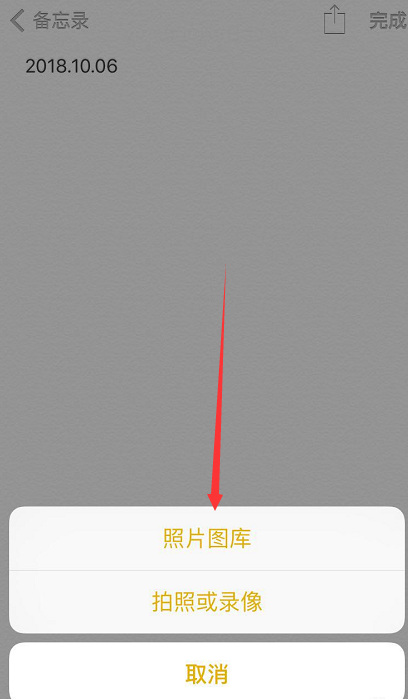
添加照片完成,点击页面右上角的分享按钮就会出现一个选择框,可以看到“锁定备忘录”,如图,
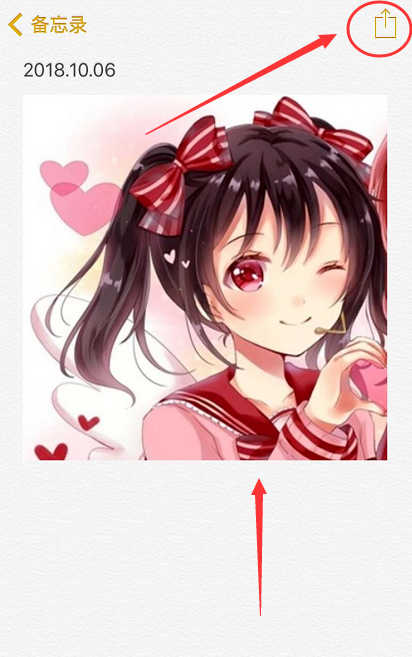
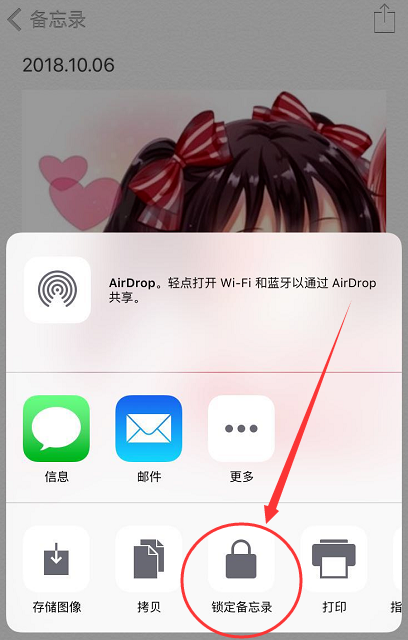
点击锁定备忘录,然后设置密码,还可以添加提示密码的暗语、防止忘记密码,
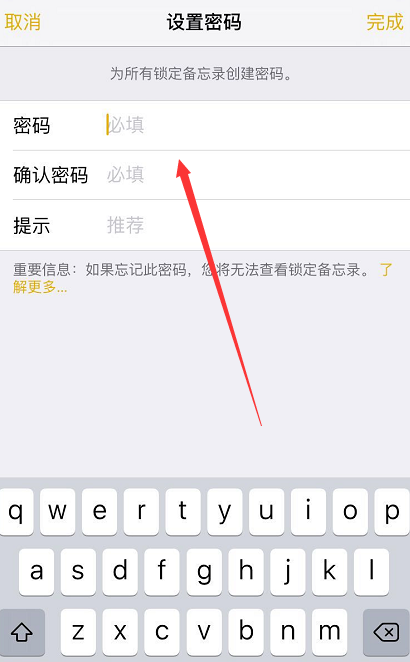
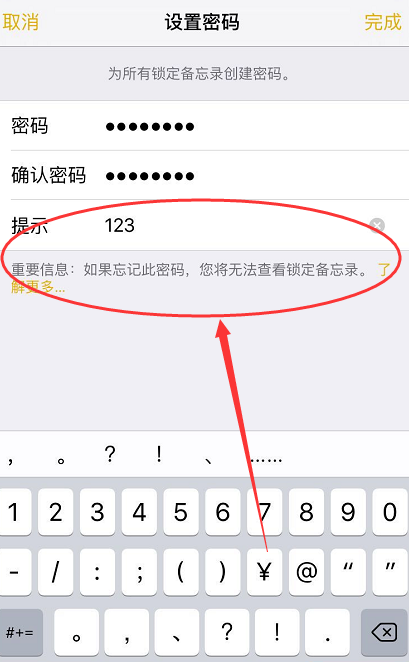
完成以上操作,就会提示锁定备忘录成功,按住页面右上方的开锁图标进行锁定就可以了,

点击开锁图标,此备忘录才算是锁定了,如图所示。
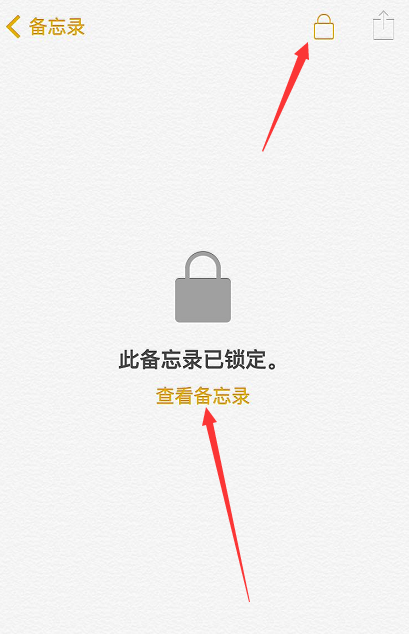
以上这里为各位分享了设置锁定iphone手机备忘录的操作步骤。有需要的朋友赶快来看看本篇文章吧






















